I denna handledning kommer du att lära dig hur du skapar dina egna kreativa 2D-videor med Deforum Stable Diffusion, liknande dem du har sett på plattformar som TikTok. Vi kommer att gå igenom hela processen steg för steg, från förberedelsen av din video till tillämpningen av speciella effekter med hjälp av bildsyntes-tekniken. Så låt oss börja direkt!
Viktigaste insikter
- Du kan ladda upp och anpassa videor från din dator eller onlinekällor.
- Gränssnittet i Google Colab är optimalt för detta ändamål.
- Du kan bestämma hur dina videor ska ändras med hjälp av anrop.
- Det är viktigt att ställa in antalet bildrutor per sekund och andra parametrar korrekt för att uppnå bra resultat.
Steg-för-steg-guide
För att skapa din video med Deforum Stable Diffusion, följ dessa steg:
Öppna först Google Colab och se till att allt är korrekt inställt. Detta är platsen där du kommer att köra dina videoinspelnings- och redigeringskommandon.
Klicka sedan på alternativet "Video Input" i avsnittet för animationer.
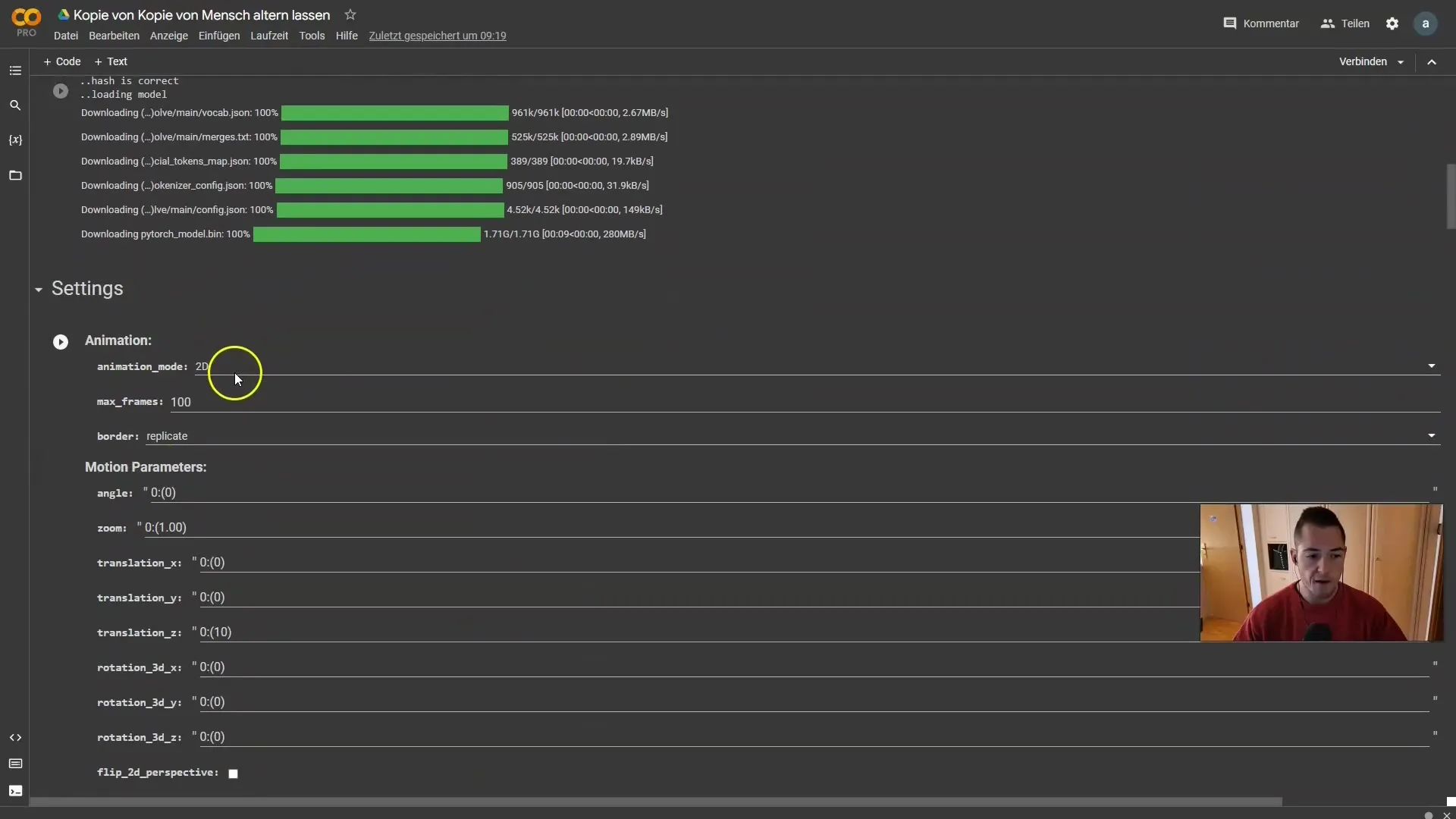
De speciella parametrarna du ser här är inte relevanta för de första stegen, då de ignoreras i detta fall. Fokusera på att ange rätt sökväg till din video.
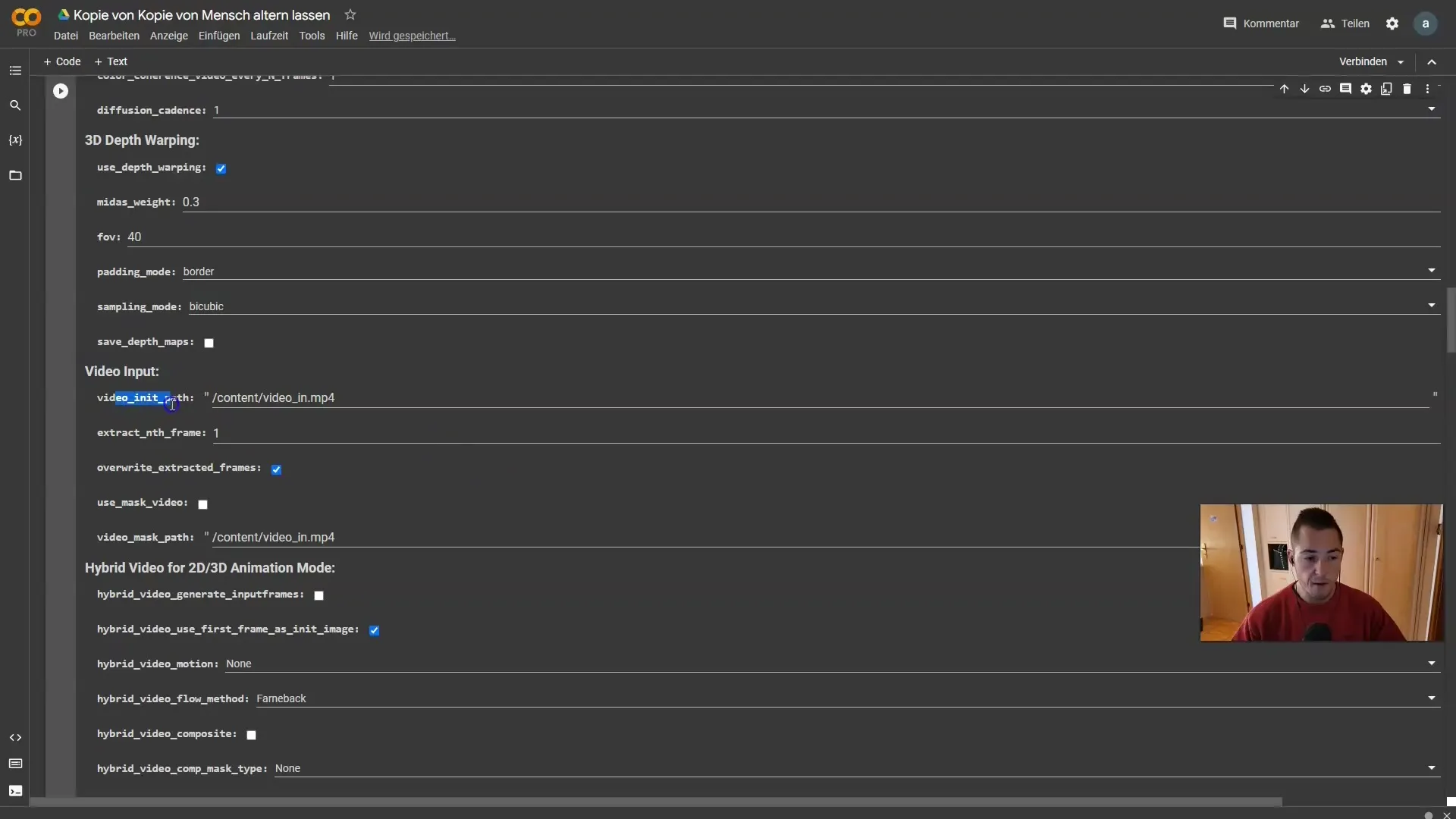
Gå nu för att hitta din önskade video. Du kan ladda upp en av dina egna videor eller, om du inte har en lämplig video, besöka en plattform som Pexels. Ladda ner en kort video därifrån och spara den på din dator.
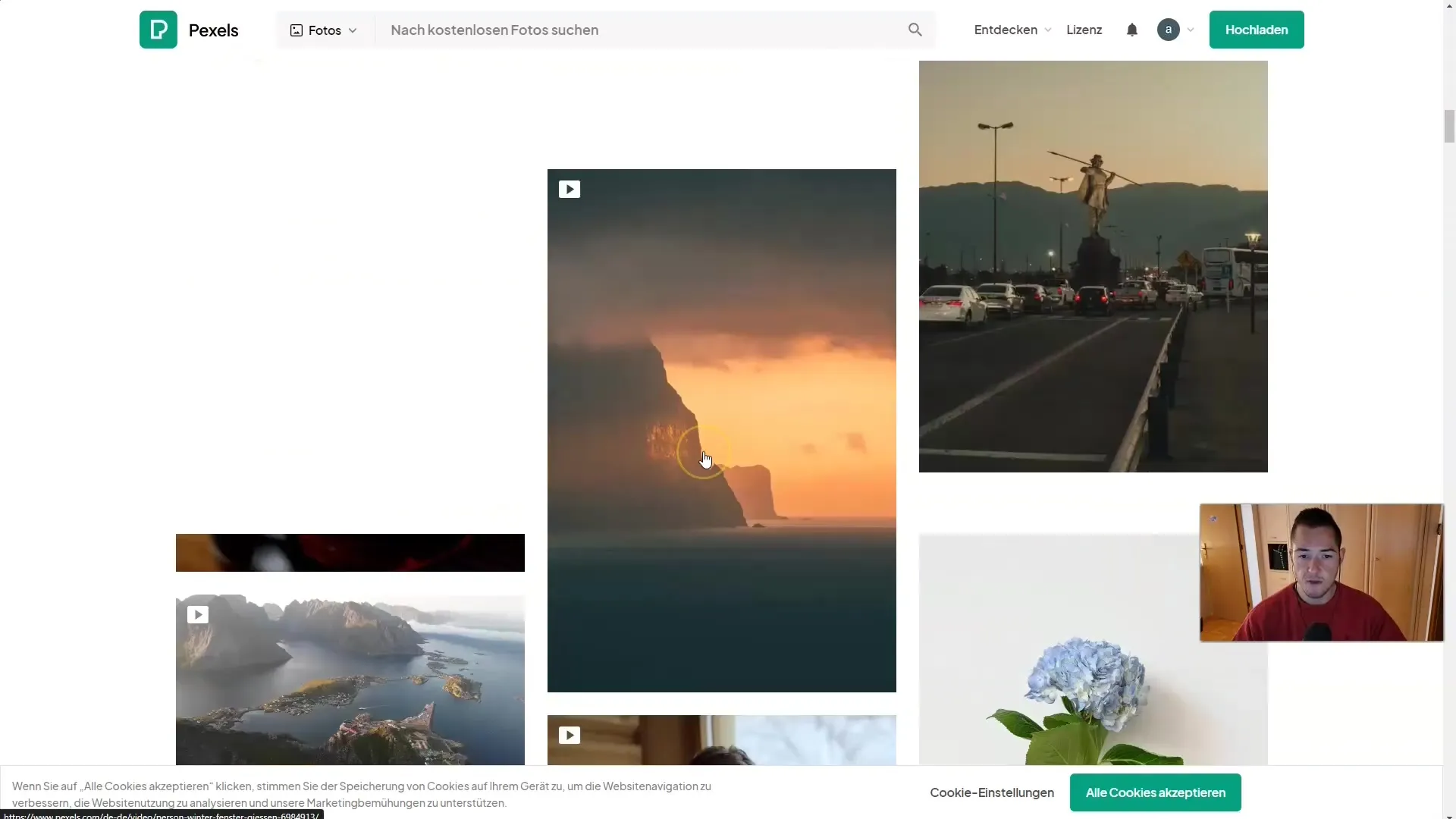
Byt sedan till din Google Drive. Skapa en ny mapp för dina videor för att hålla ordning på dem. Dra videon du precis laddade ned till den här mappen.
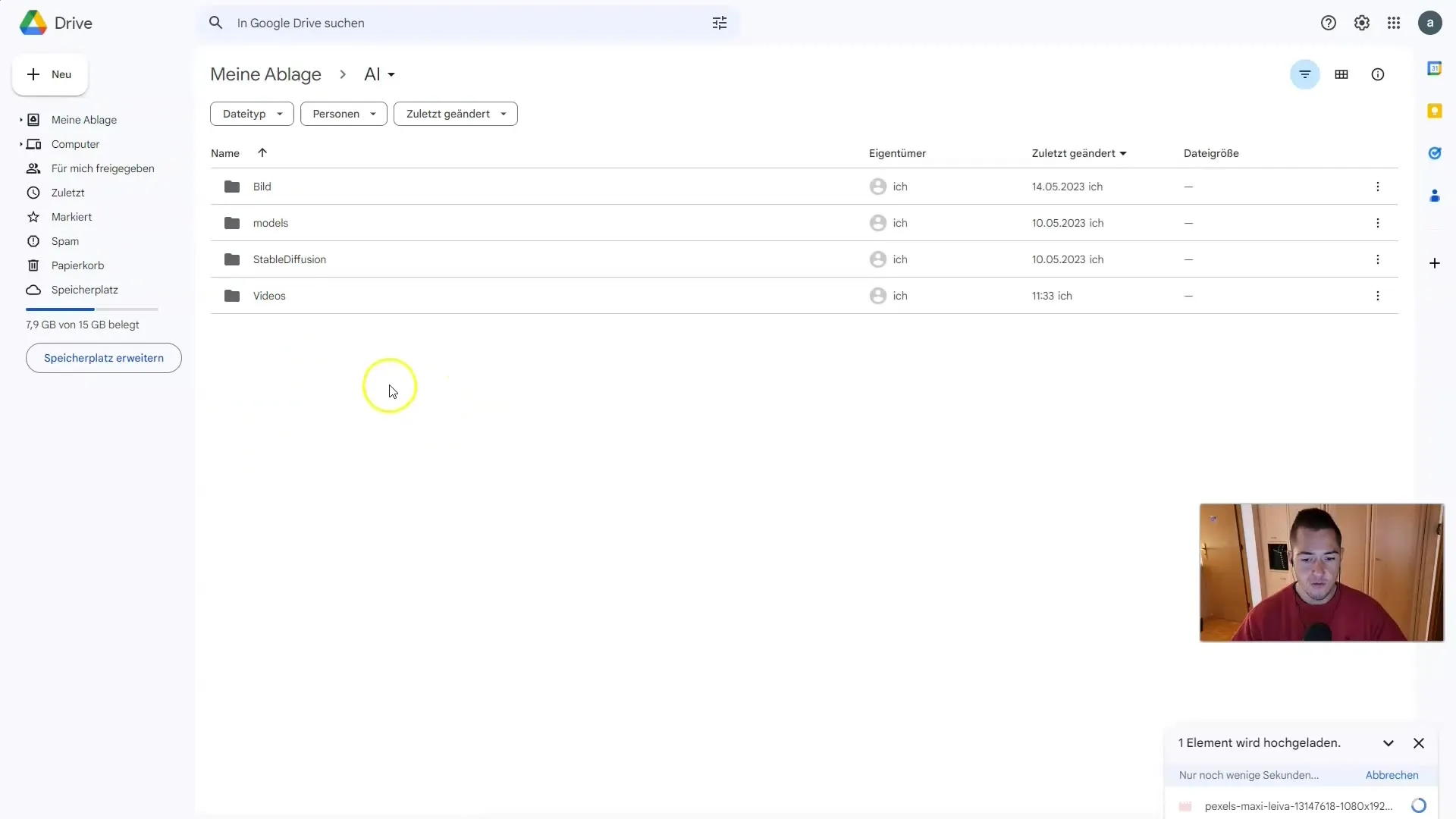
När videon har laddats upp framgångsrikt, gå tillbaka till Google Colab. Om du ännu inte har monterat din Drive, klicka på "Play" för att ansluta.
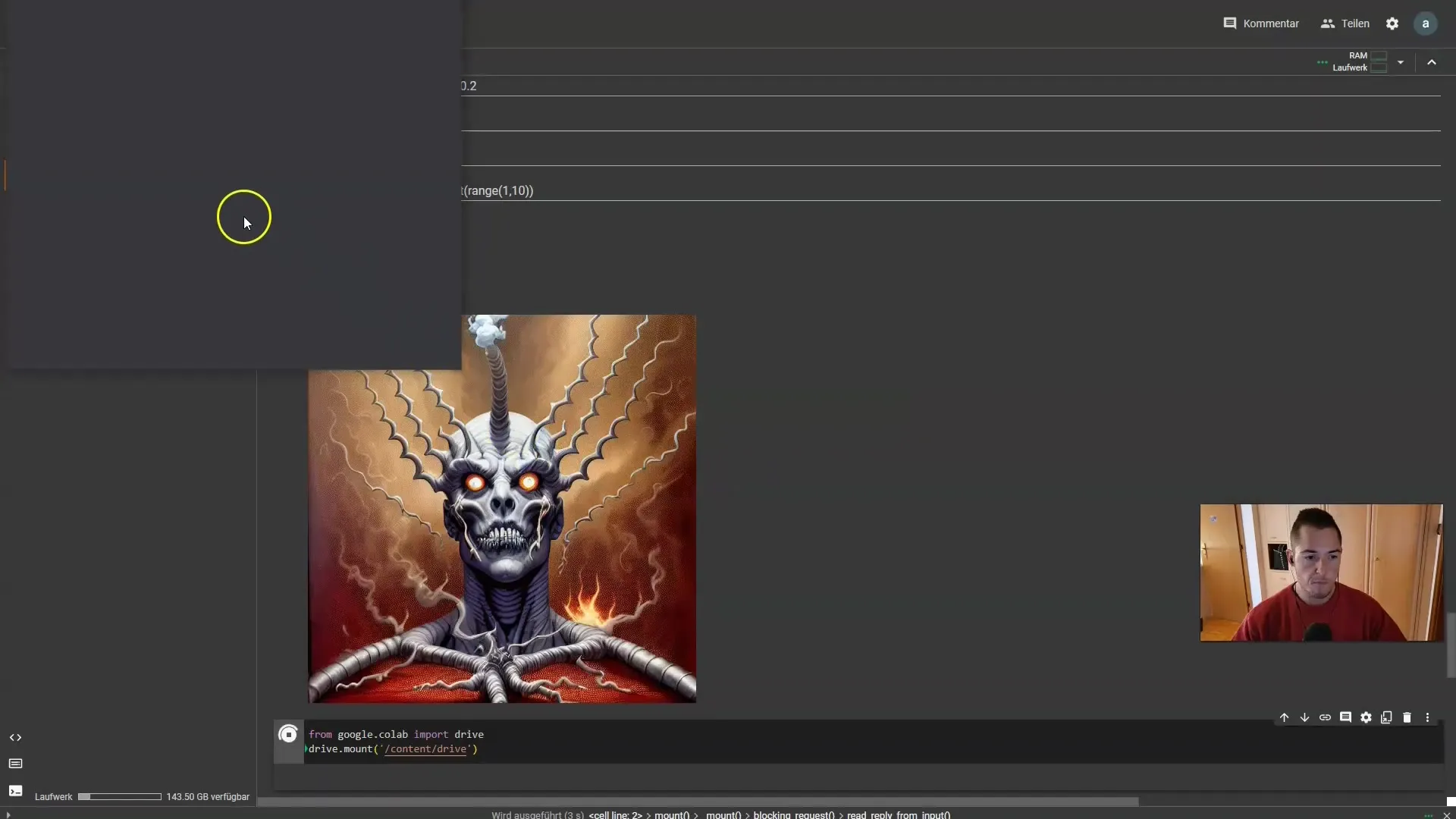
Om du inte omedelbart får åtkomst till din Drive, klicka på "Uppdatera", och du bör se din videomapp.
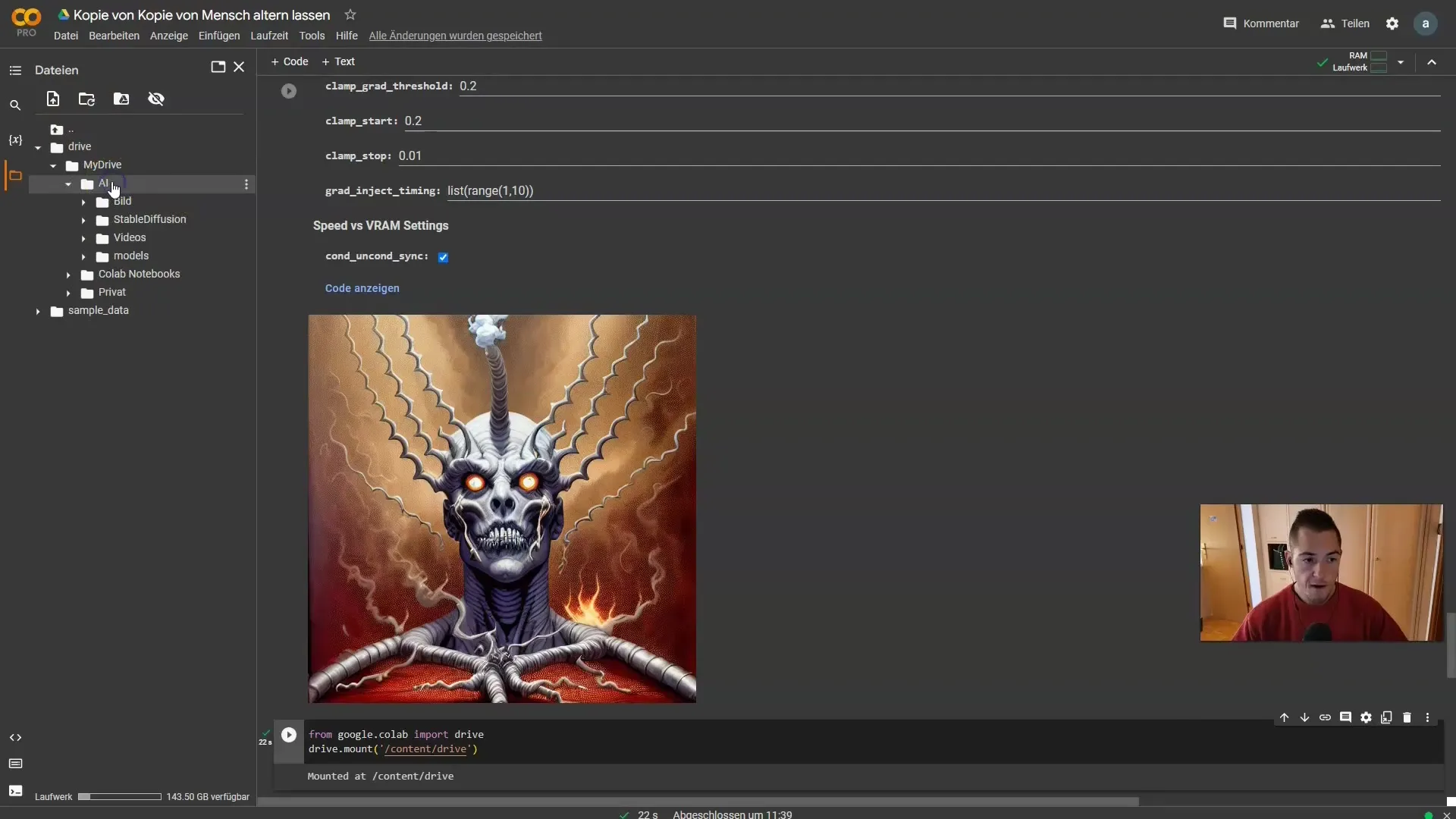
Högerklicka på videomappen och kopiera sökvägen.
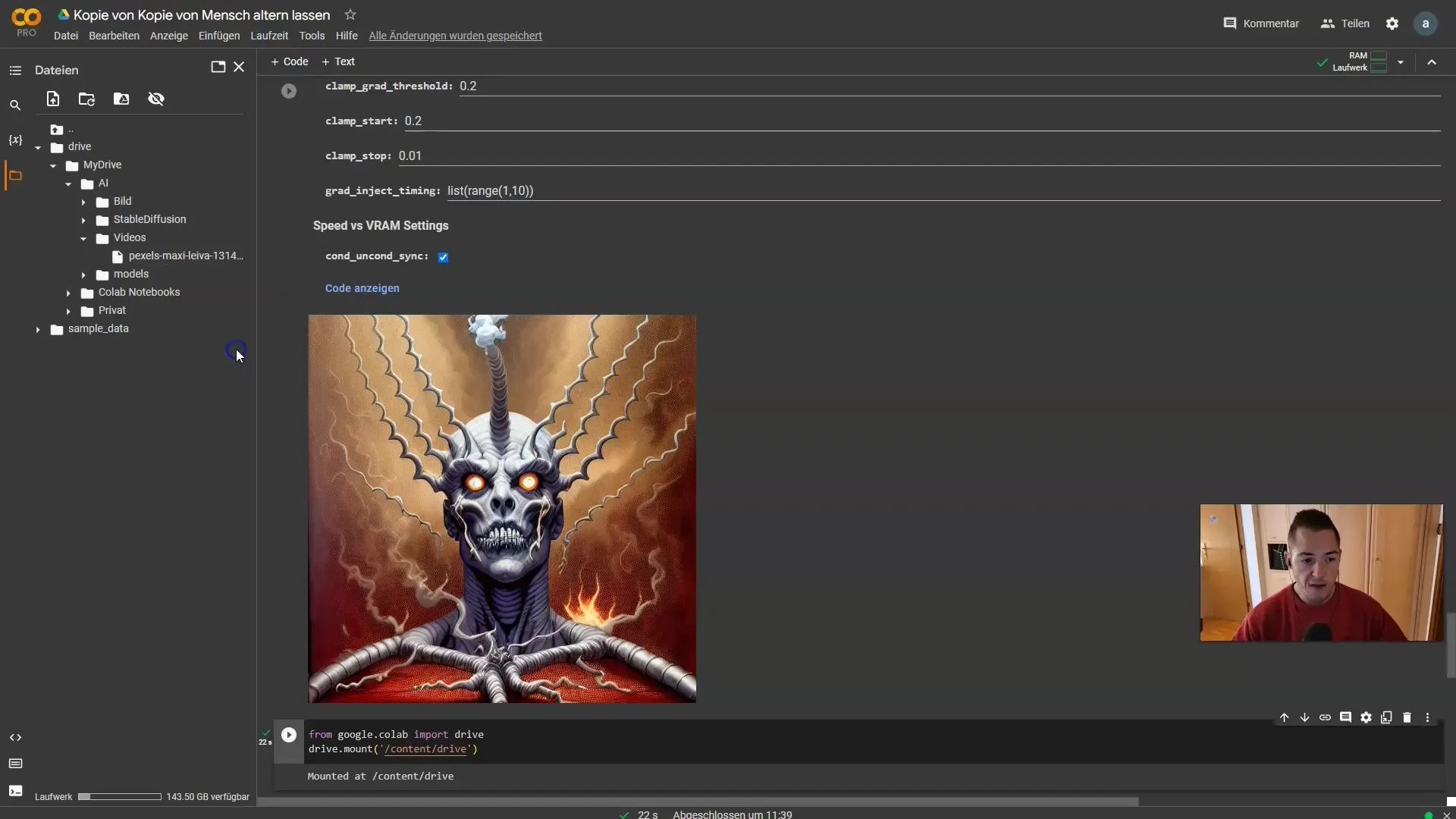
Klistra in denna sökväg i inmatningsfältet för videointag genom att ta bort den fördefinierade sökvägen och sätta in din egen.
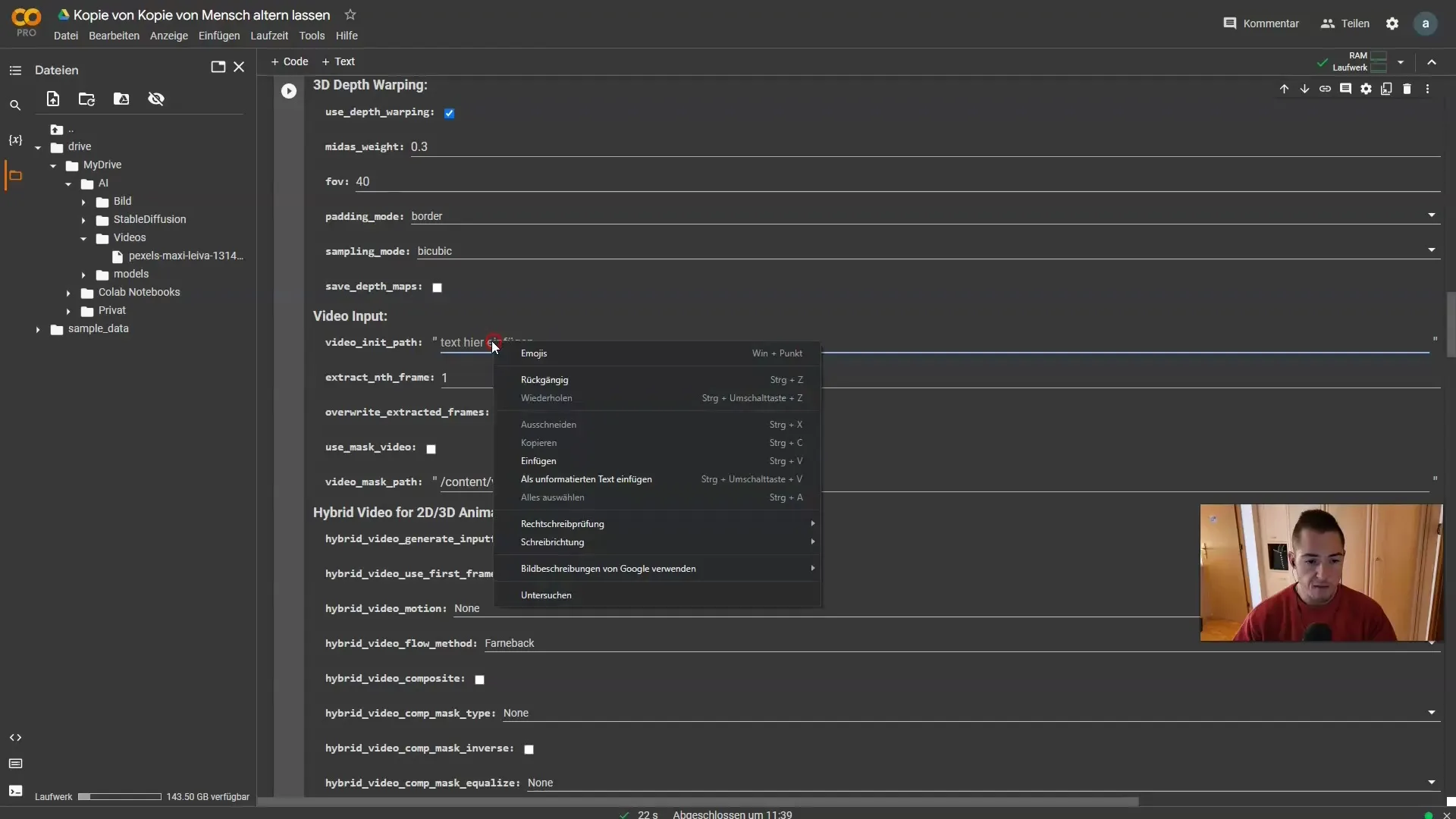
Här kan du också ange hur många bildrutor du vill extrahera från videon. Om du vill extrahera varje bildruta, ange bara en "1". Om du vill ha färre bildrutor, ställ in talet på "2" eller "3", beroende på behov.
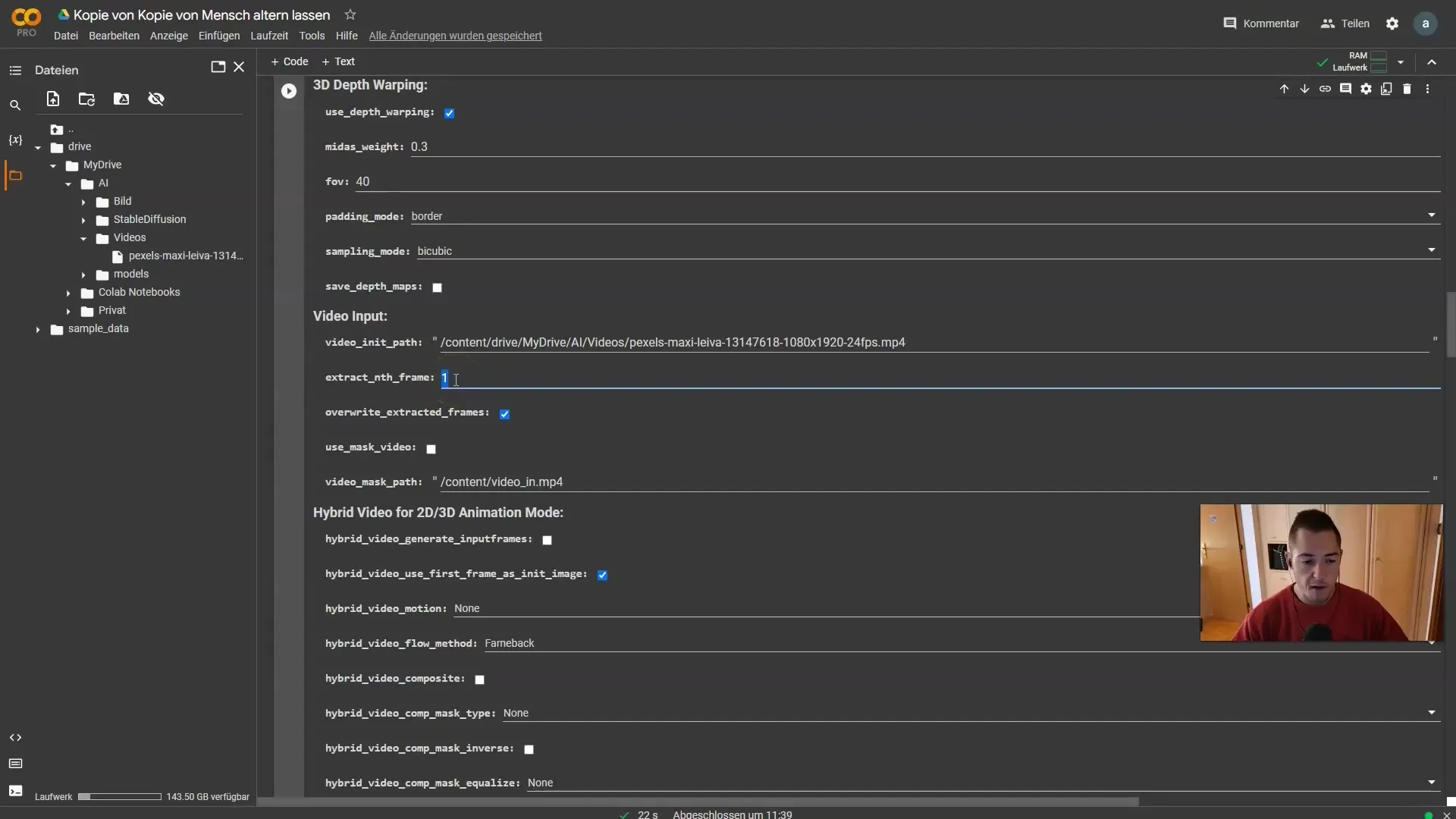
Lämna alternativet "Override extracted Frames" aktiverat så att anropen också tillämpas på de extraherade bildrutorna.
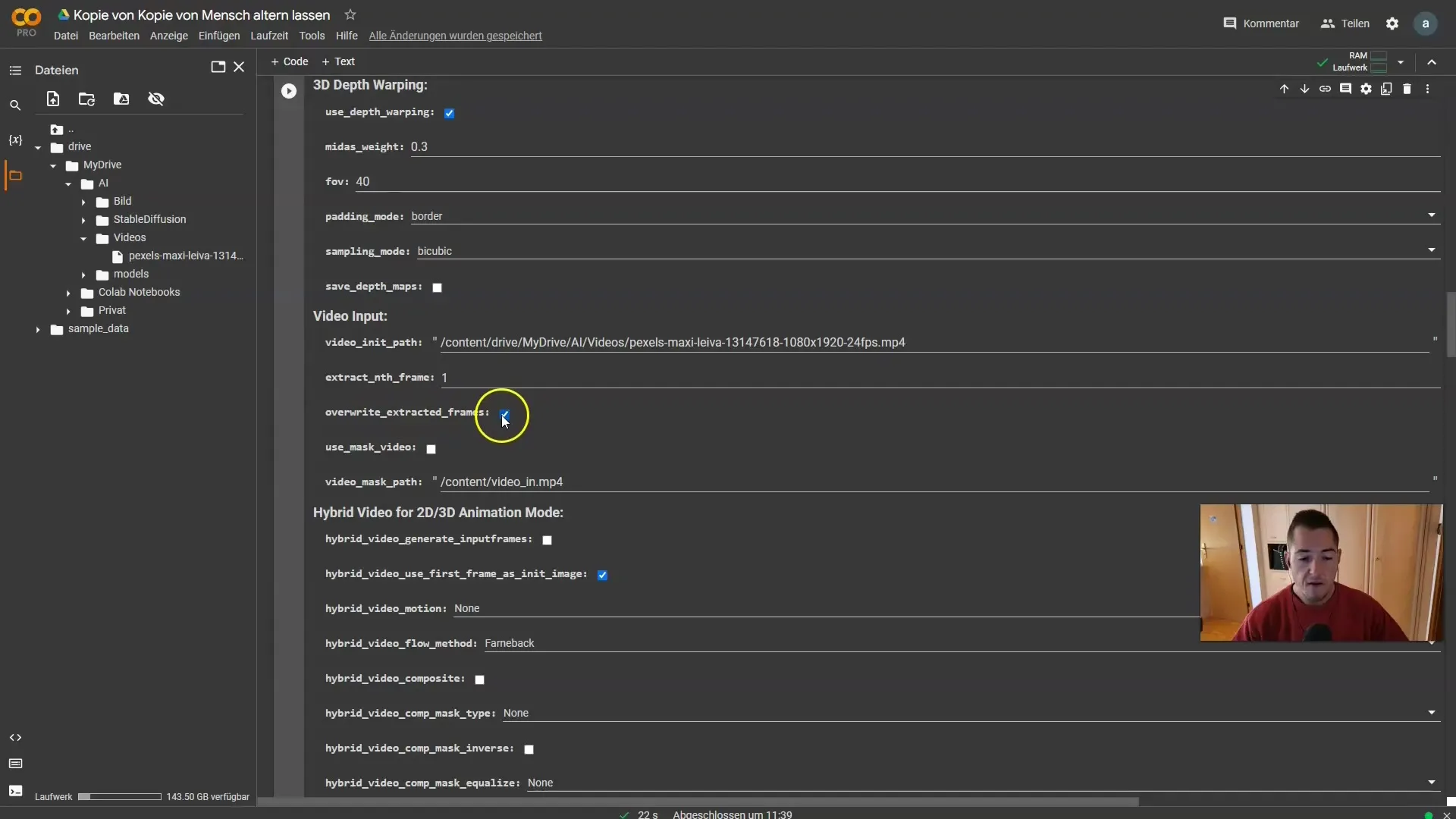
Ställ nu in det maximala antalet bildrutor som ska bearbetas. Du kan sätta detta till 300, vilket vanligtvis är tillräckligt för de flesta videor.
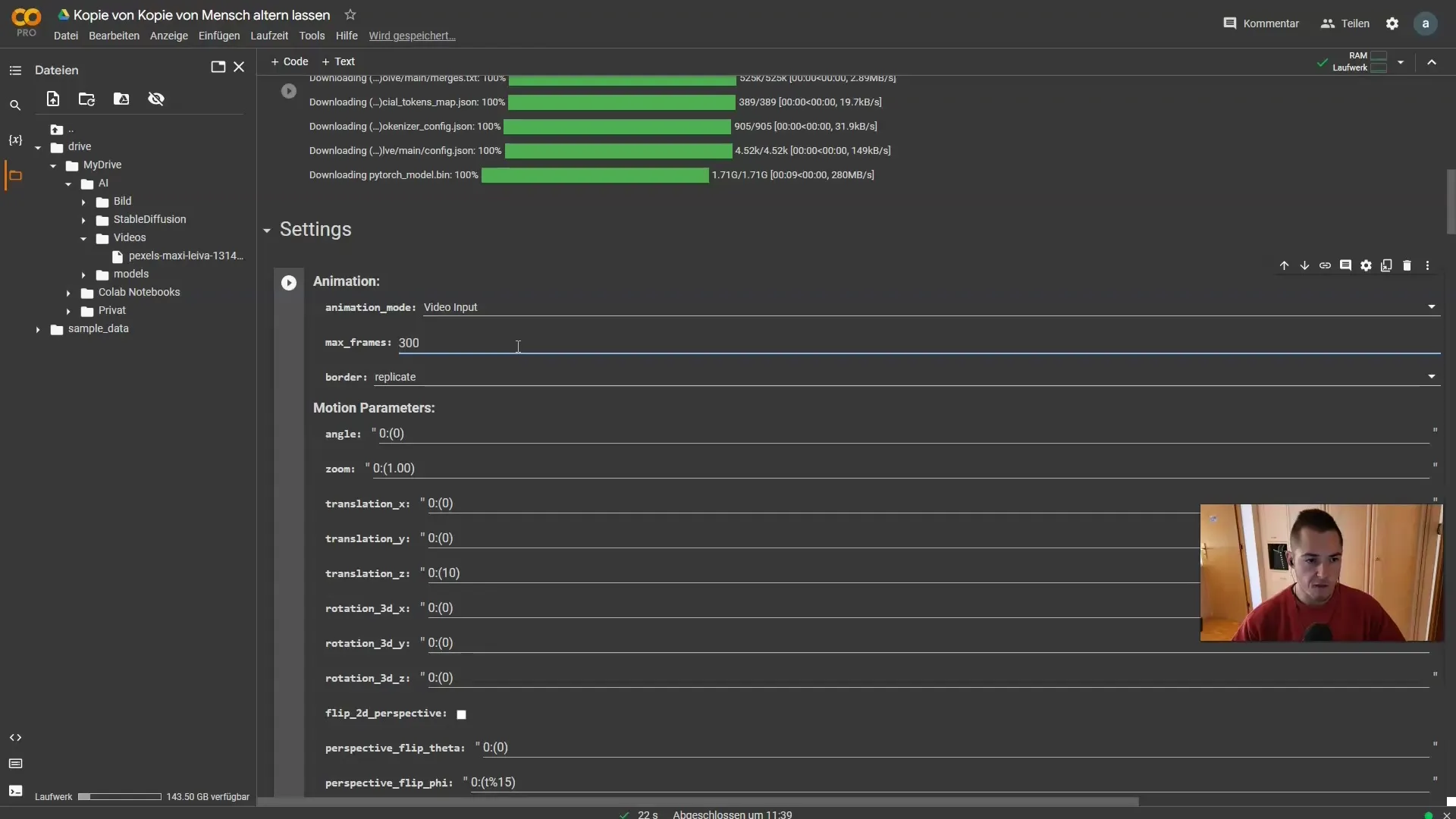
Gå sedan till inställningen för "Strength". Denna inställning avgör hur kraftigt bildrutorna förändras. Ställ in den på ungefär "0,65", vilket ofta ger bra resultat.
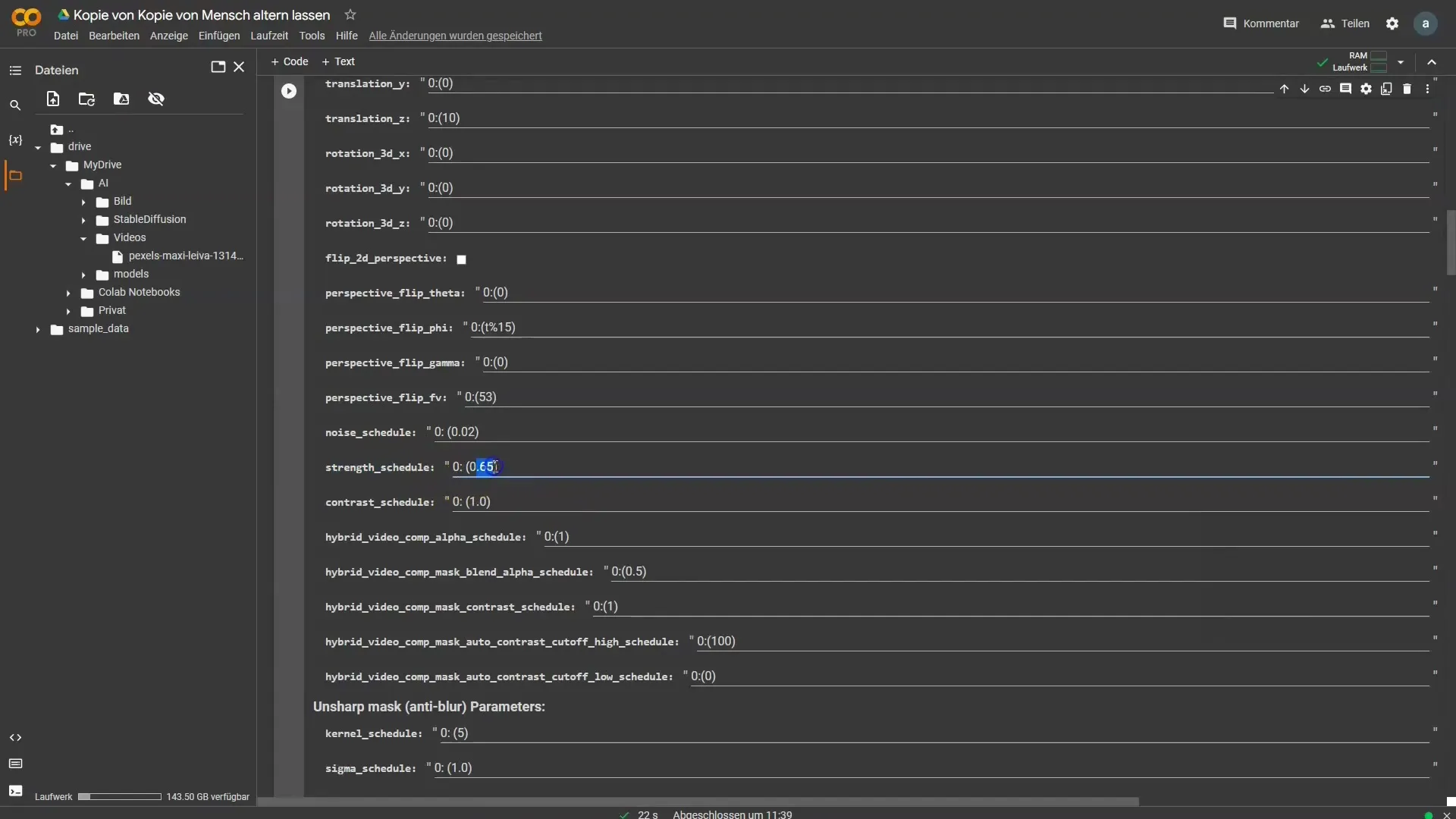
Nu blir det spännande: Gå till prompts. Ta bort den första prompten och skriv in din egen prompt, till exempel "Cyberpunk City vibrant color high detail 8k". Genom att sätta en hashtag (#) före prompten ignoreras den av andra, vilket underlättar inmatningen.
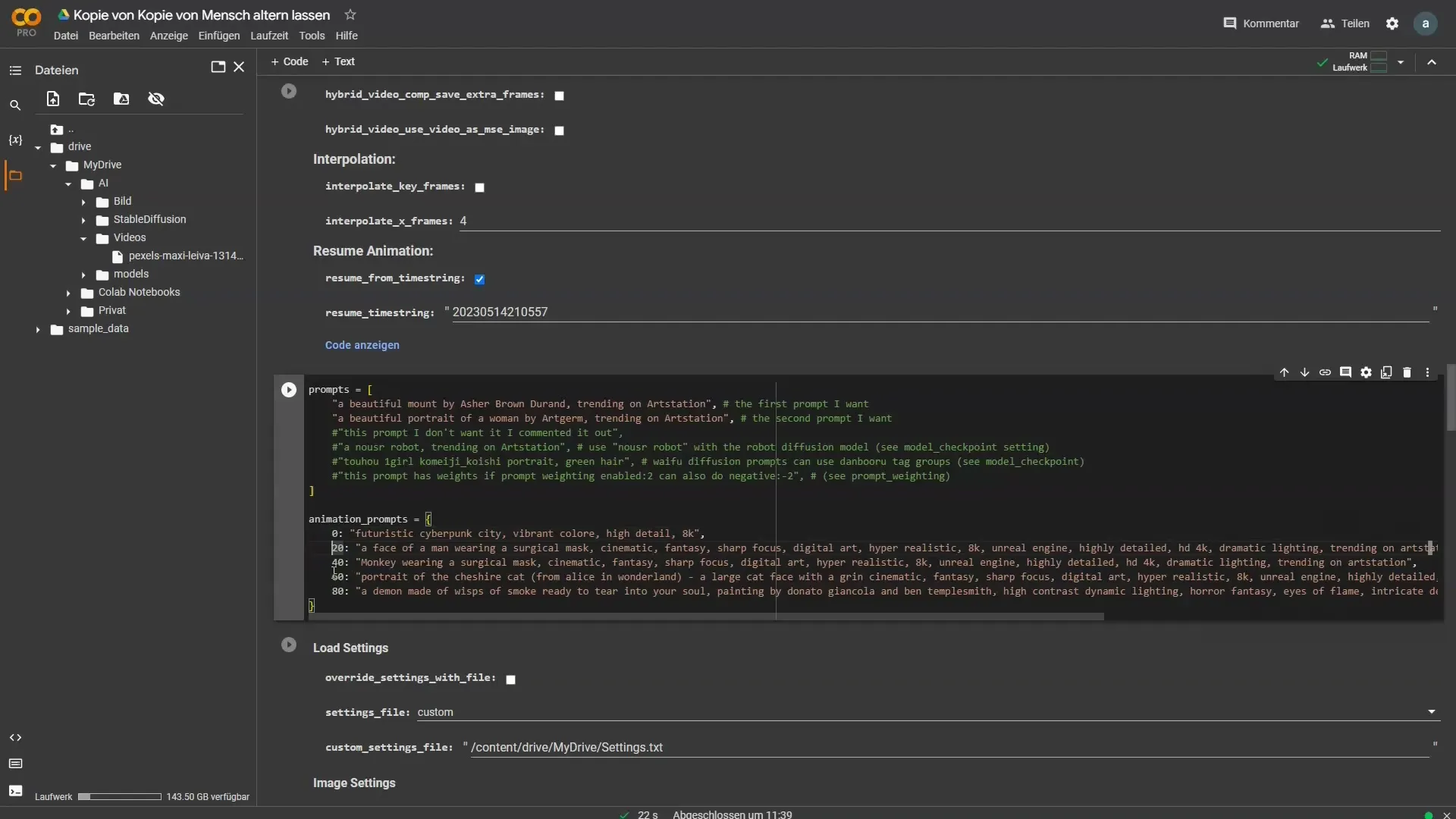
Du kan också ställa in bildstorleken. För de flesta sociala medier som Instagram rekommenderas en storlek på 320x512 pixlar.
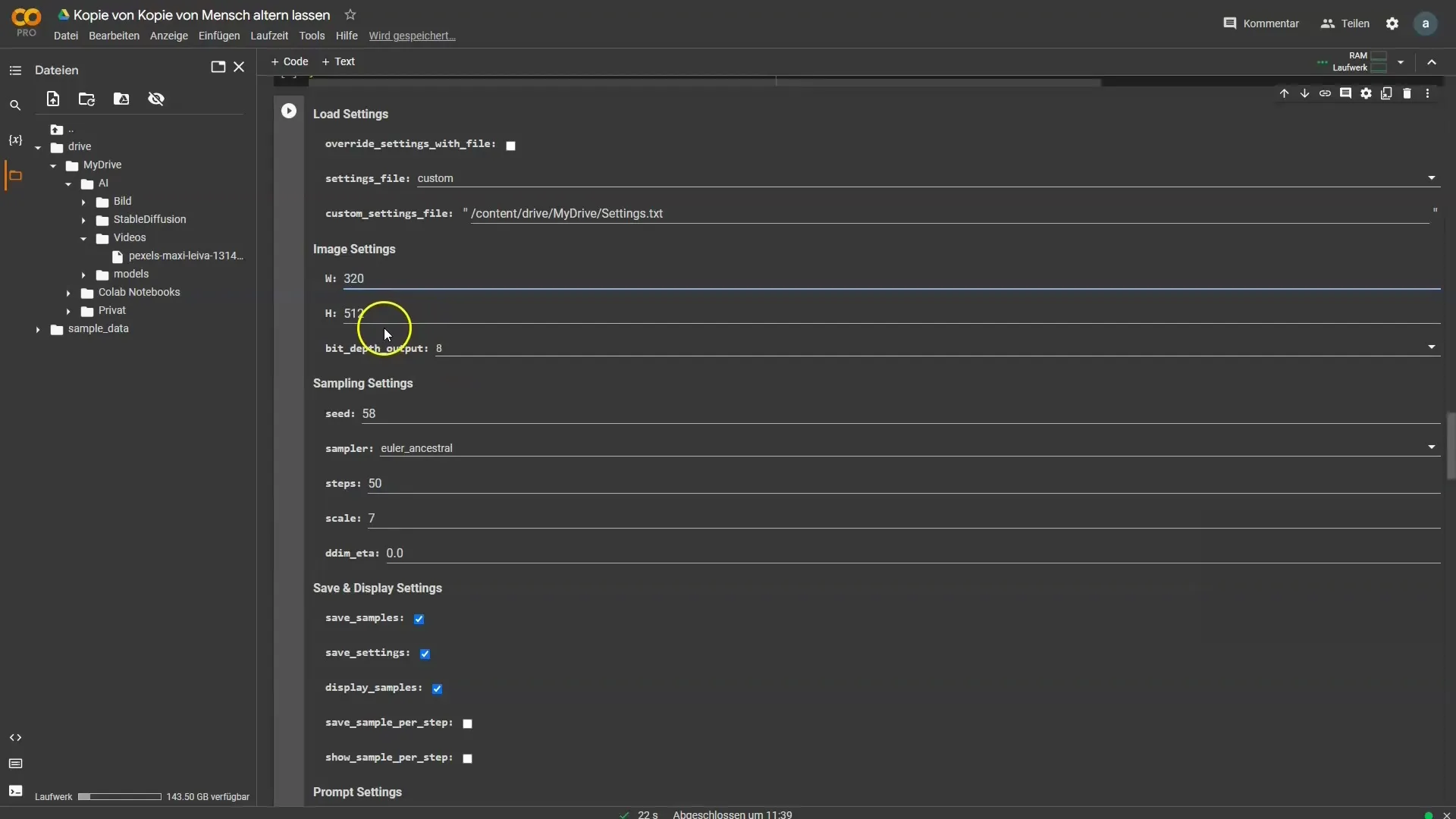
De övriga inställningarna kan du behålla i stort sett som de är, med undantag för vissa anpassningar av batch-inställningarna som ska sparas i stable diffusion.
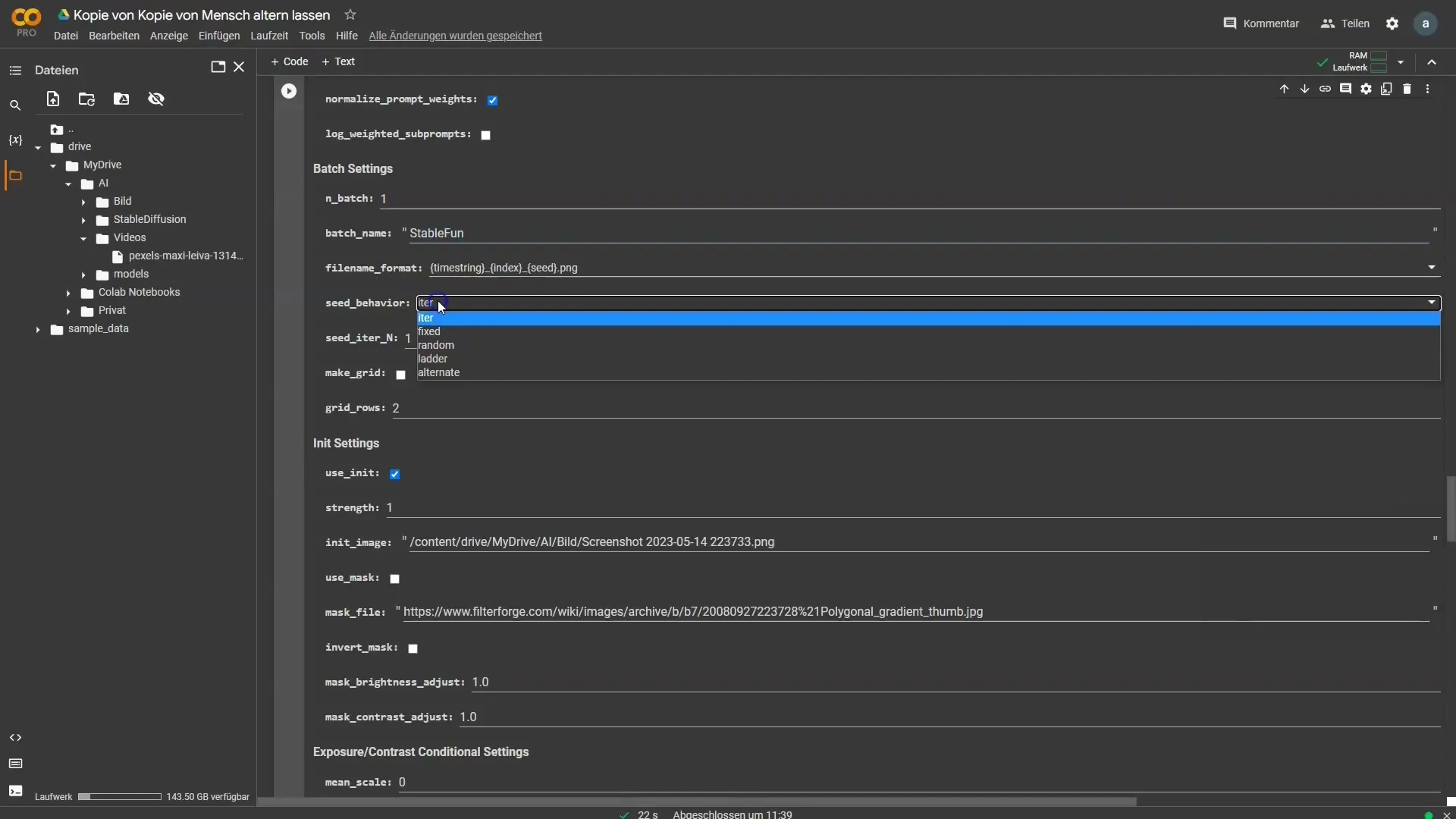
Du kan använda en fast seed för att få konsekventa resultat, eller experimentera med olika inställningar för att se vad som fungerar.
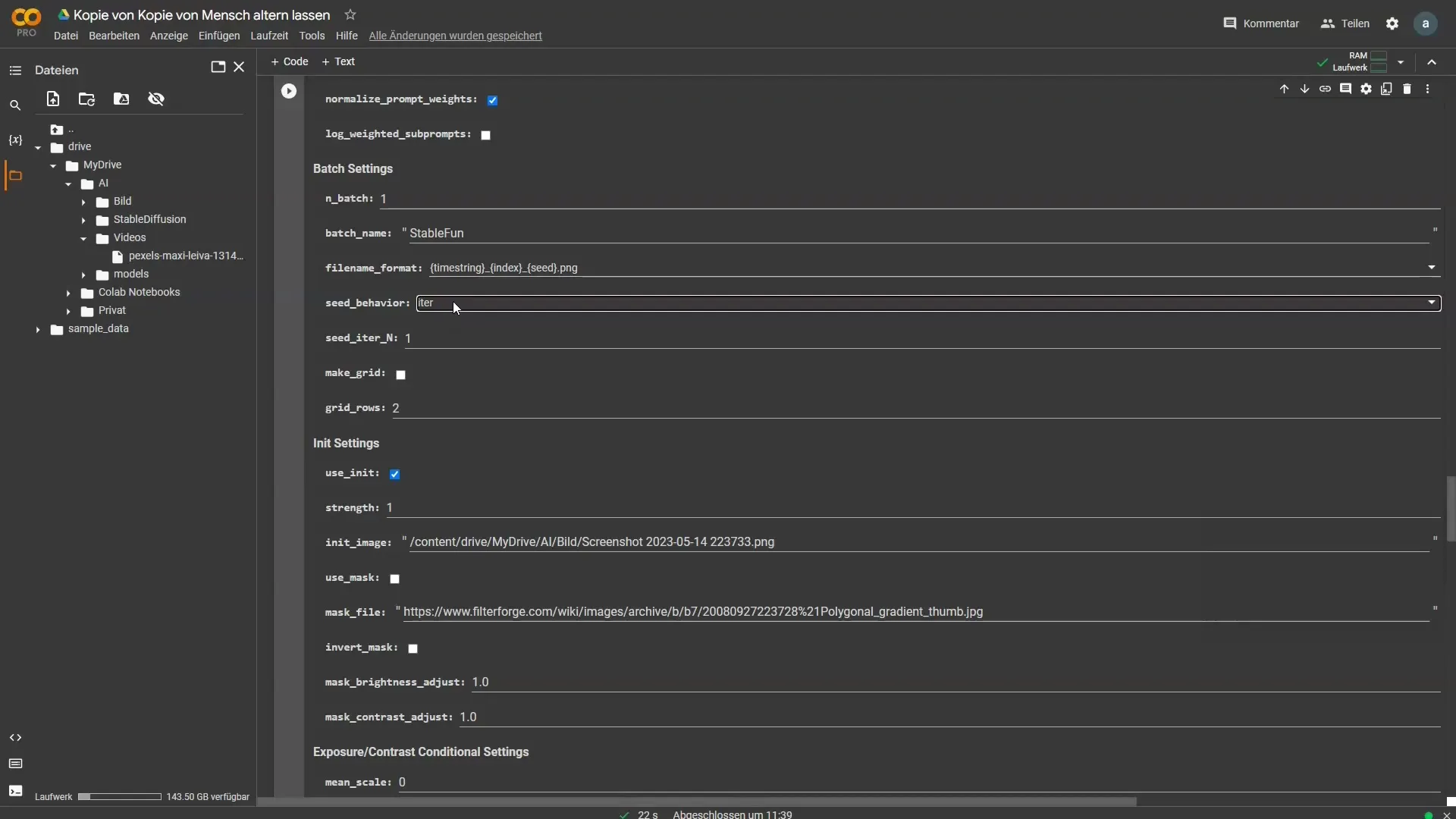
Det är viktigt att sätta Initiate Settings till en måttlig styrka, till exempel "0.45", för att hitta en balans mellan original och redigeringsgrad.
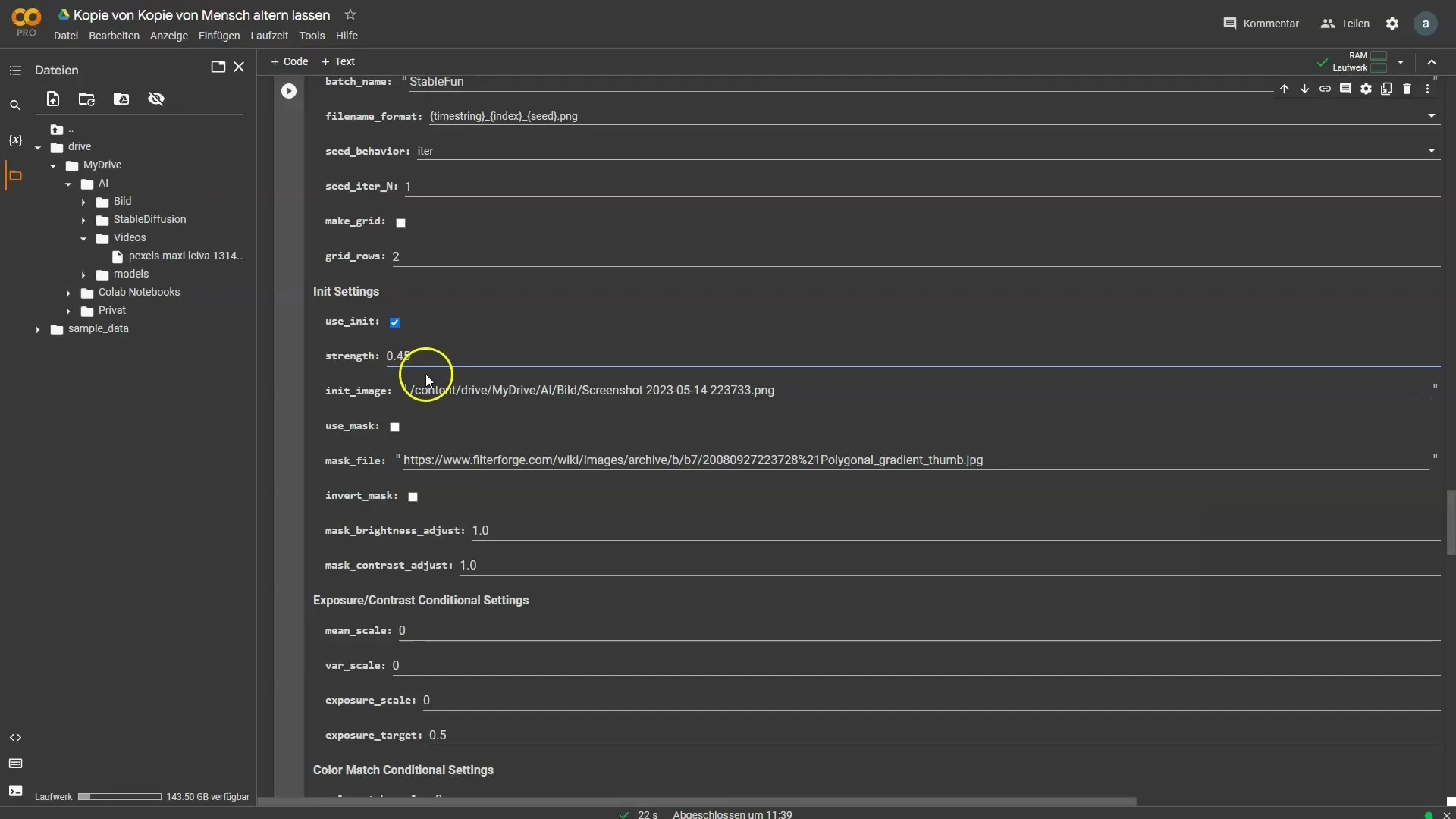
Innan du börjar bearbeta, se till att alternativet "Använd init" är avaktiverat, eftersom du arbetar med videospelaren Input.
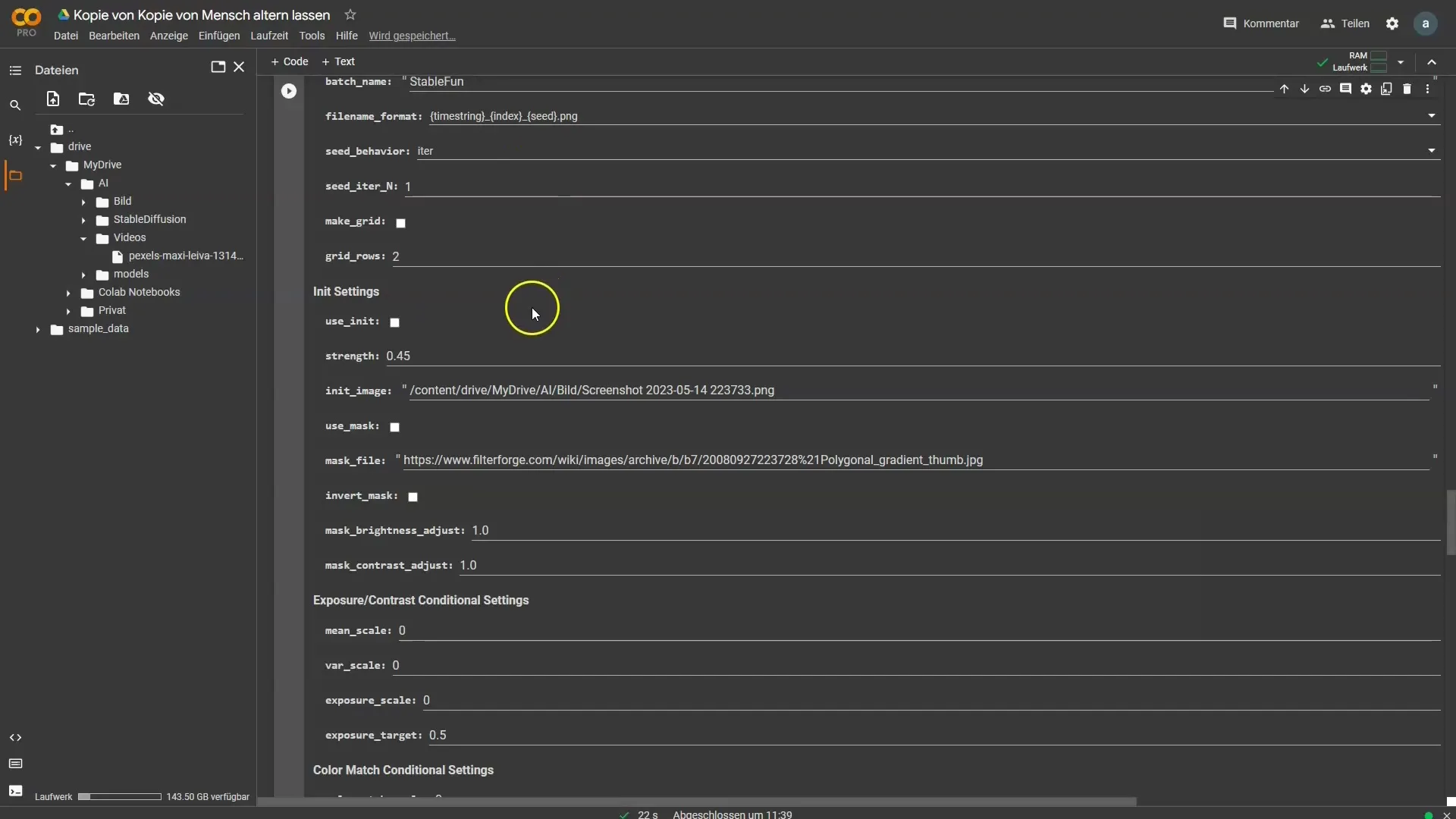
Allt är nu förberett! Kör varje cell i tur och ordning, eller klicka på "Runtime" för att köra alla samtidigt.
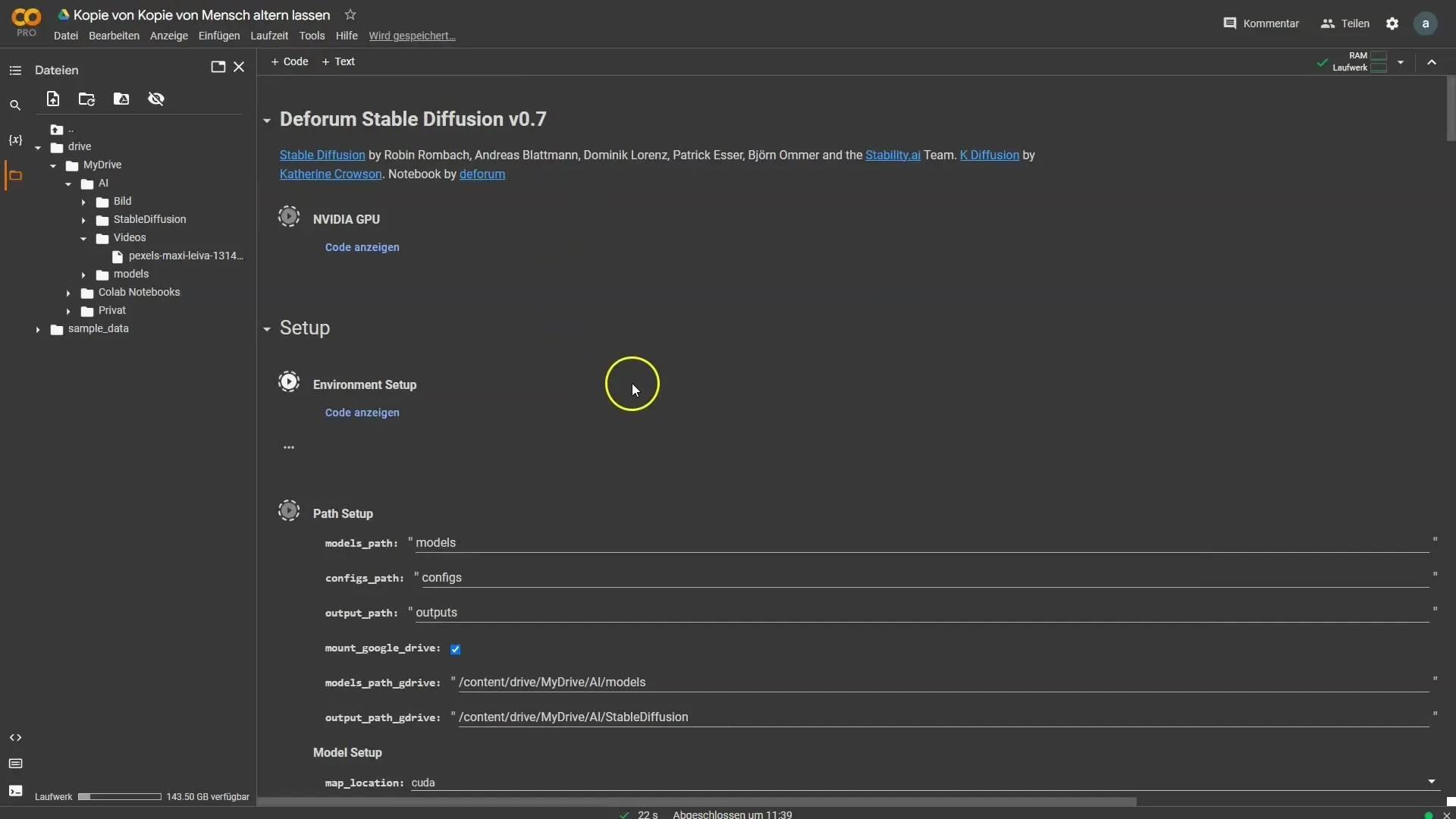
Videon skapas nu med 12 bildrutor per sekund. Om resultatet inte passar din video, anpassa bildrutor per sekund för att uppnå bästa resultat.
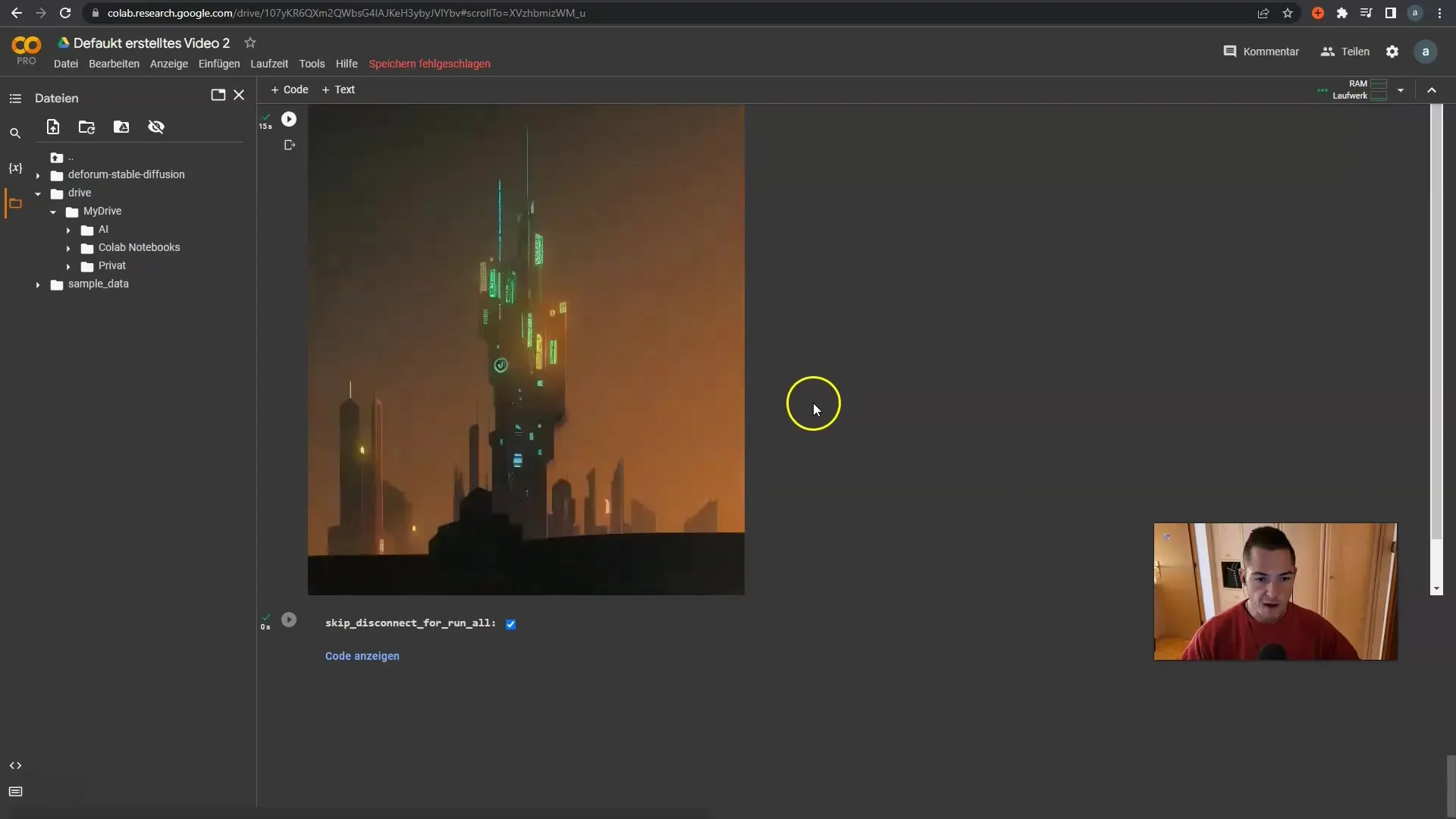
Om fel uppstår, oroa dig inte. Det är vanligt att stöta på små tekniska problem. I så fallöppna bara en ny fil och redigera inställningarna igen.
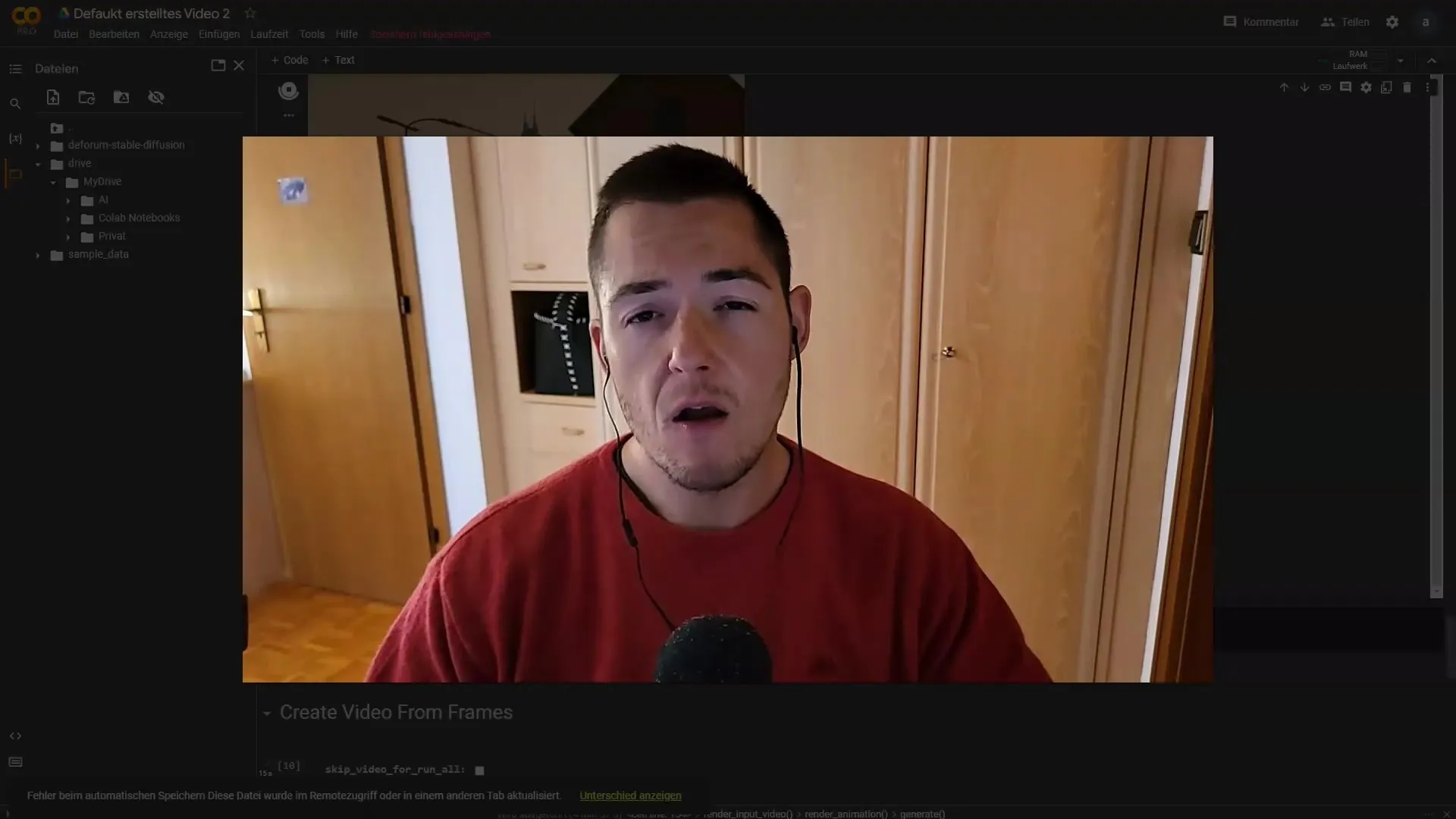
När videon är skapad kan du utvärdera kvaliteten och se om önskade resultat har uppnåtts. Du kanske vill anpassa bildrutor per sekund eller experimentera med inställningarna tills allt blir perfekt.
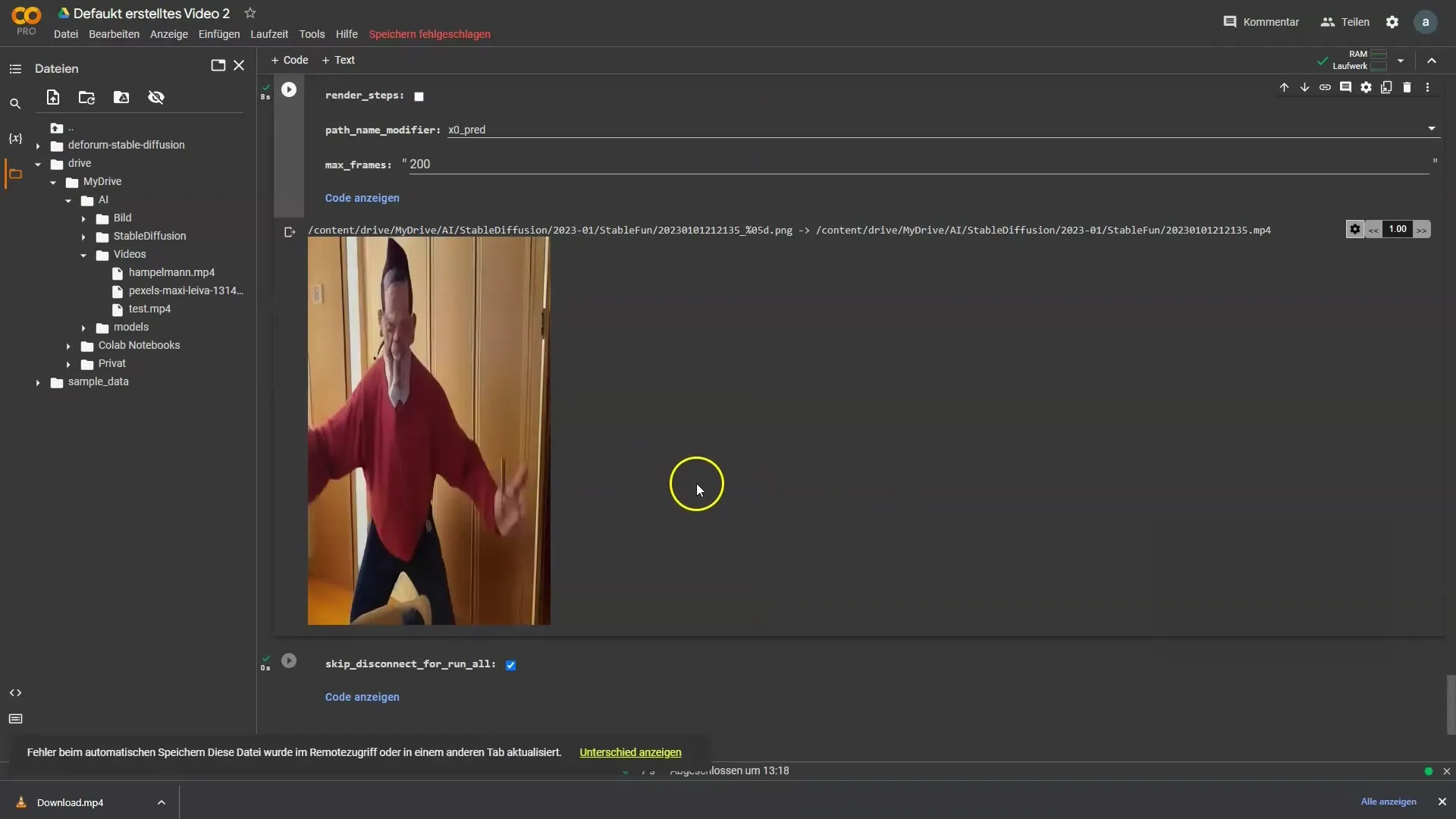
Sammanfattning
Du har nu lärt dig hur du kan använda Deforum Stable Diffusion för att skapa kreativa 2D-videor. Från att välja din video till att anpassa promptarna och finjustera inställningarna kan du kontrollera alla aspekter av redigeringsprocessen.
Frequently Asked Questions
Hur laddar jag upp min video på Google Drive?Du kan enkelt skapa en ny mapp och dra din video dit för att ladda upp den.
Vad gör jag om jag får ett fel vid körning?Öppna en ny fil, återställ inställningarna till standard och försök igen.
Varför är bildrutor per sekund viktigt?Bildrutor per sekund påverkar smidigheten och kvaliteten på den slutgiltiga videon.
Hur många bildrutor bör jag extrahera?Det beror på längden och karaktären av din video. En värde av 1 är idealiskt för detaljerade redigeringar, medan du kan experimentera med högre värden.
Måste jag anpassa alla inställningar själv?Det är rekommenderat att börja med de förinställda värdena och sedan göra anpassningar vid behov.


